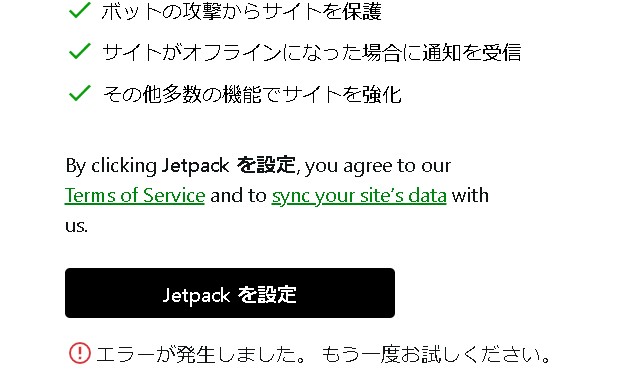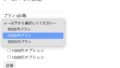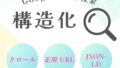「エラーが発生しました。 もう一度お試しください。」Jetpackの設定でエラーが発生した場合、いくつかの対処法があります。まず、以下の手順を試してみてください。
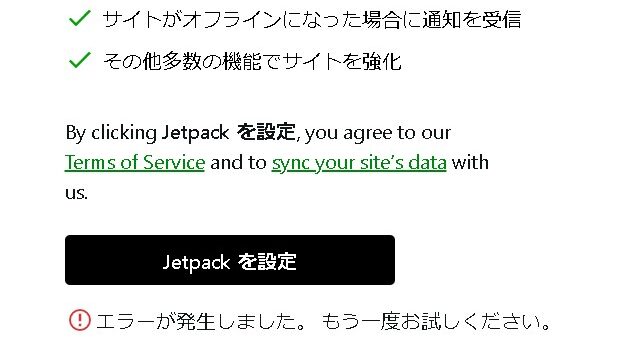
再度試す
まずは、しばらく待ってから再度試してみてください。一時的な問題である可能性もあります。
WordPressとJetpackを最新バージョンにアップデート
WordPressとJetpackを最新バージョンにアップデート: WordPressとJetpackが最新のバージョンになっているか確認し、最新でない場合はアップデートしてみてください。
プラグインの競合を確認
プラグインの競合を確認: 他のプラグインとの競合が原因でエラーが発生している可能性があります。Jetpack以外のプラグインを一時的に無効化し、再度試してみてください。
テーマの問題を確認
テーマの問題を確認: 使用しているテーマが古い場合や、不具合がある場合にもエラーが発生することがあります。
WordPressのデフォルトテーマ(例:Twenty Twenty-One)などに一時的に変更し、再度試してみてください。
接続エラーの場合
接続エラーの場合: インターネット接続に問題がある場合もエラーが発生します。接続を確認してみてください。
サーバーの問題
サーバーの問題: サーバー側の問題が原因でエラーが発生している場合もあります。ホスティングサービスに問い合わせてみてください。
xmlrpc.php ファイルへのアクセス
xmlrpc.php ファイルへのアクセスがブロックされている可能性があります。

セキュリティプラグインを無効化する
セキュリティプラグインを無効化する: 使用しているセキュリティプラグインがxmlrpc.php ファイルへのアクセスをブロックしている可能性があるため、一時的に無効化してみてください。
キャッシュを削除
サーバーやブラウザのキャッシュを削除してみましょう。
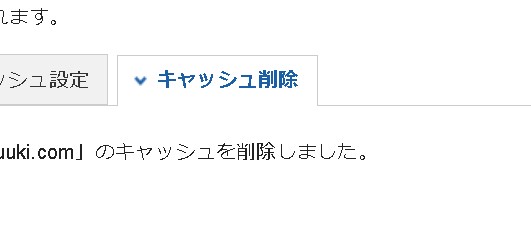
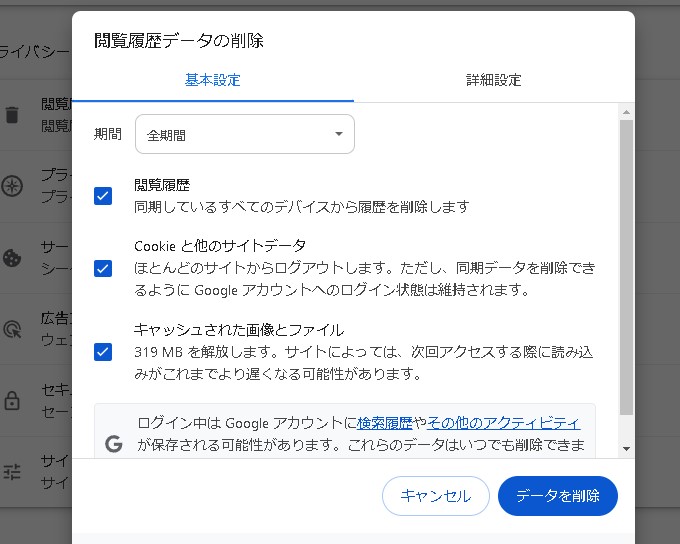
デバッグセンター
デバッグセンターにアクセスして問題を解決します。
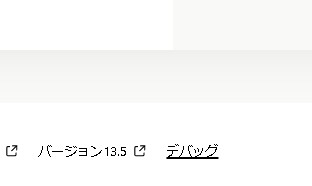
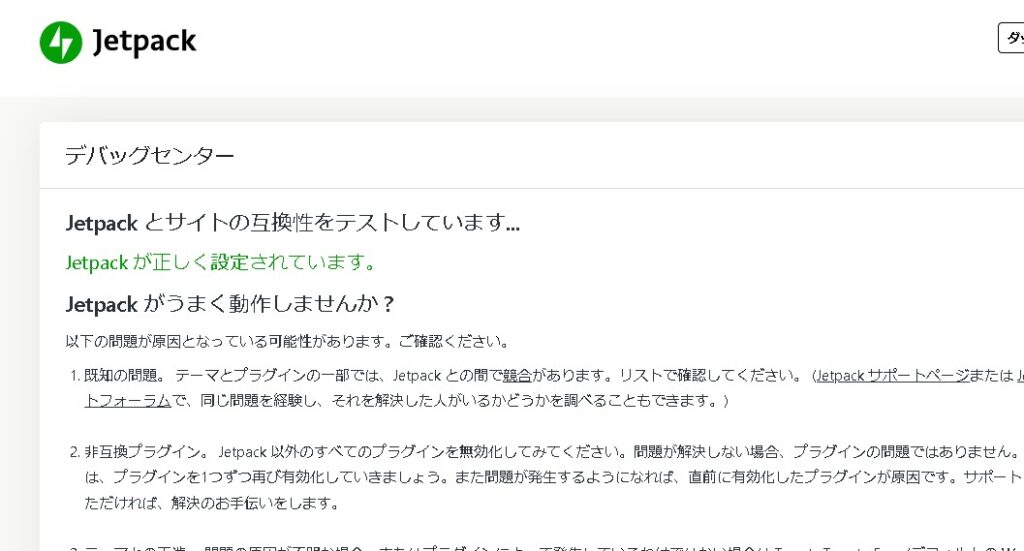
まとめ
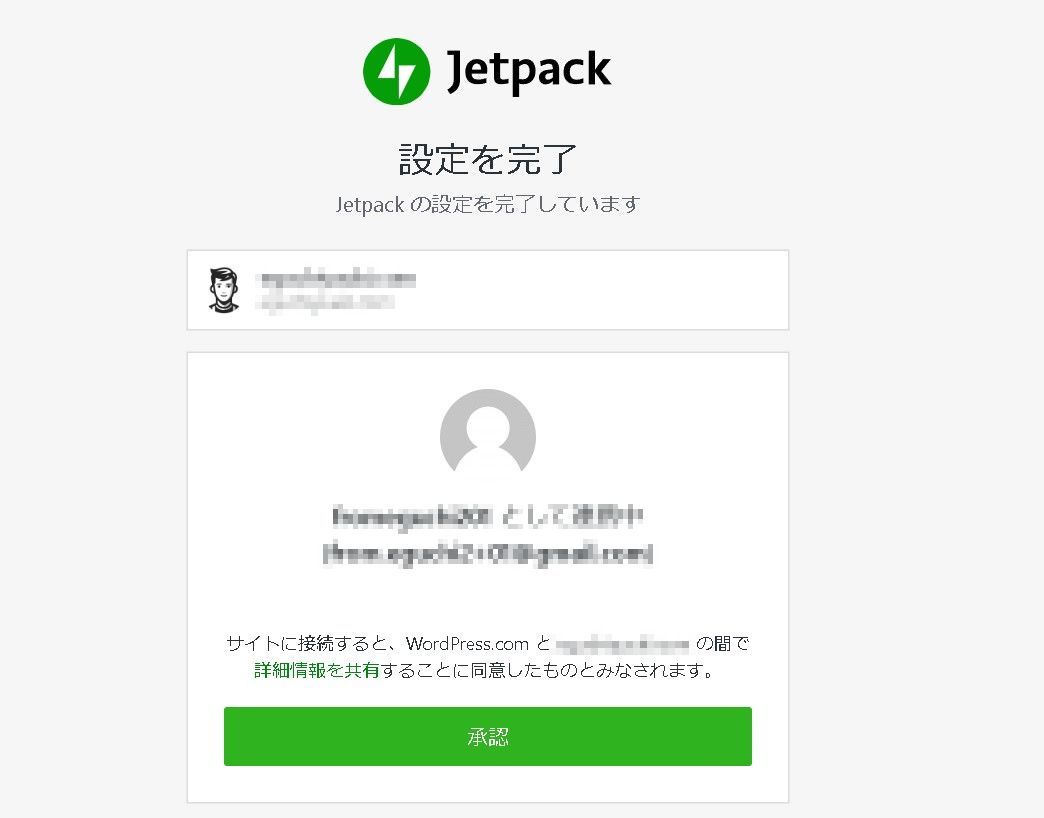
これらの手順を試しても問題が解決しない場合は、Jetpackのサポートチームに連絡してサポートを受けることをオススメします。